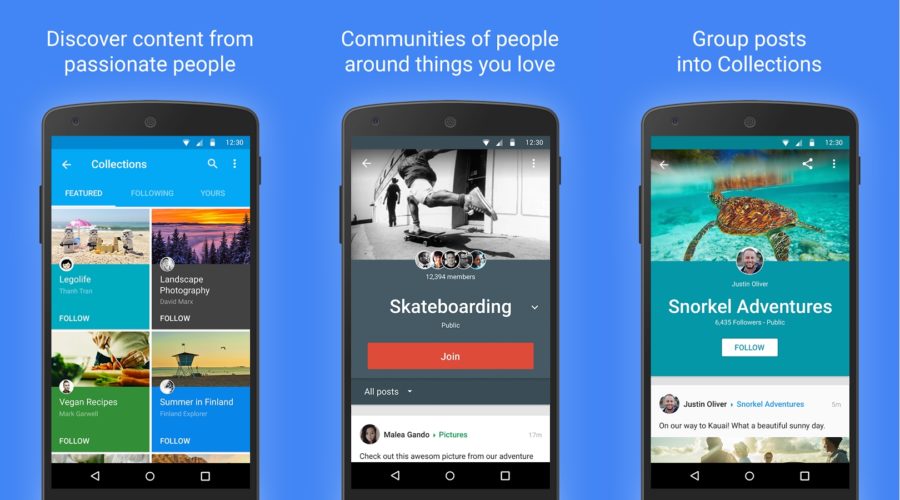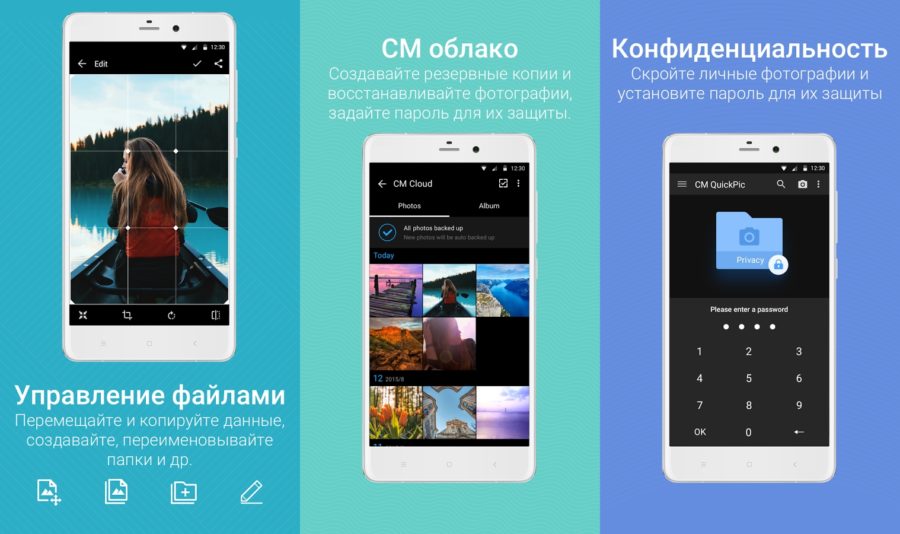На данный момент фотокамеры смартфонов уже полностью вытеснили простенькие «мыльницы» ввиду своей компактности и функциональности. Камеры смартфонов позволяют делать отличные снимки, если следовать некоторым правилам фотографирования, о них вы можете узнать в данной статье.
Также, приятным бонусом смартфонов является то, что на нем можно настроить автоматическое резервное копирование и сейчас мы узнаем как.
Как сделать автоматическое резервное копирование?
Google+
Даже если вы не используете этот сервис как социальную сеть, вы всё равно можете его использовать, как облачное хранилище ваших фотографий. Он, также, выделяется от других сервисов Google тем, что помимо хранилища там имеется автоматическая цветовая коррекция фото, отображение фотографий согласно их истории, наличие мощного фоторедактора и т.д. К тому же, одна интересная особенность позволяет хранить неограниченное количество фотографий.
Настройка Google+ как облачного хранилища
- Скачайте приложение и зайдите в свою учётную запись Google;
- Перейдите в «Настройки» ➤ «Автозагрузка» и включите переключатель с автозагрузкой.
- В этом окне можете настроить параметры автозагрузки. К примеру, вы можете задать загрузку фотографий, когда подключены только к Wi-Fi или когда ваш смартфон заряжается. Также, есть пункт «Загрузить всё», который позволяет одним махом загрузить все имеющиеся фото- и видеофайлы.
По умолчанию, Google выдаёт 15Гб свободного пространства для каждого пользователя, однако тут есть один нюанс. Эта величина делится на все Google-сервисы, такие как Google Drive или Gmail, поэтому, это может оказаться не так уж и много. Дело в том, что исходные фотографии и видеофайлы загружаются в исходном разрешении (до 100Мб на фото и видео до 1080р) и занимают общую память. Однако, если в настройках резервного копирования указать, чтобы при загрузке фотографии сжимались до размера 2048×2048 пикселей, то такие фотографии не будут занимать общего места. Таким образом можно хранить неограниченное количество фотографий.
QuickPic
QuickPic по праву является одним из наиболее популярным просмотрщиков фотографий на Android. Она очень маленькая и обладает большим количеством функций, таких, как добавление пароля в свою галерею, встроенного мощного фоторедактора, а также поддержкой резервного копирования фотографий. Приложение поддерживает большинство наиболее популярных облачных сервисов, таких как Baidu Cloud, Dropbox, Google Drive, Яндекс Диск, OneDrive и другие.
Настройка QuickPic как облачного хранилища
- Скачайте приложение и перейдите в его настройки;
- Перейдите в «Облачный архив» и выберите папки, которые вы хотите сохранить в облаке;
- На следующем шаге укажите облачный архив, в котором вы хотите сохранить фотографии;
- После, введите свои учётные данные для выбранного облака и разрешите доступ к вашим данным.
Приложение выполняет резервное копирование только при подключенном Wi-Fi и автоматически сохраняет в облаке все появившиеся в выбранной памяти фотографии.
В данной статье были приведены варианты, которые позволяют выполнить автоматическое резервное копирование фотографий. Если вы знаете ещё способы — пишите в комментарии.